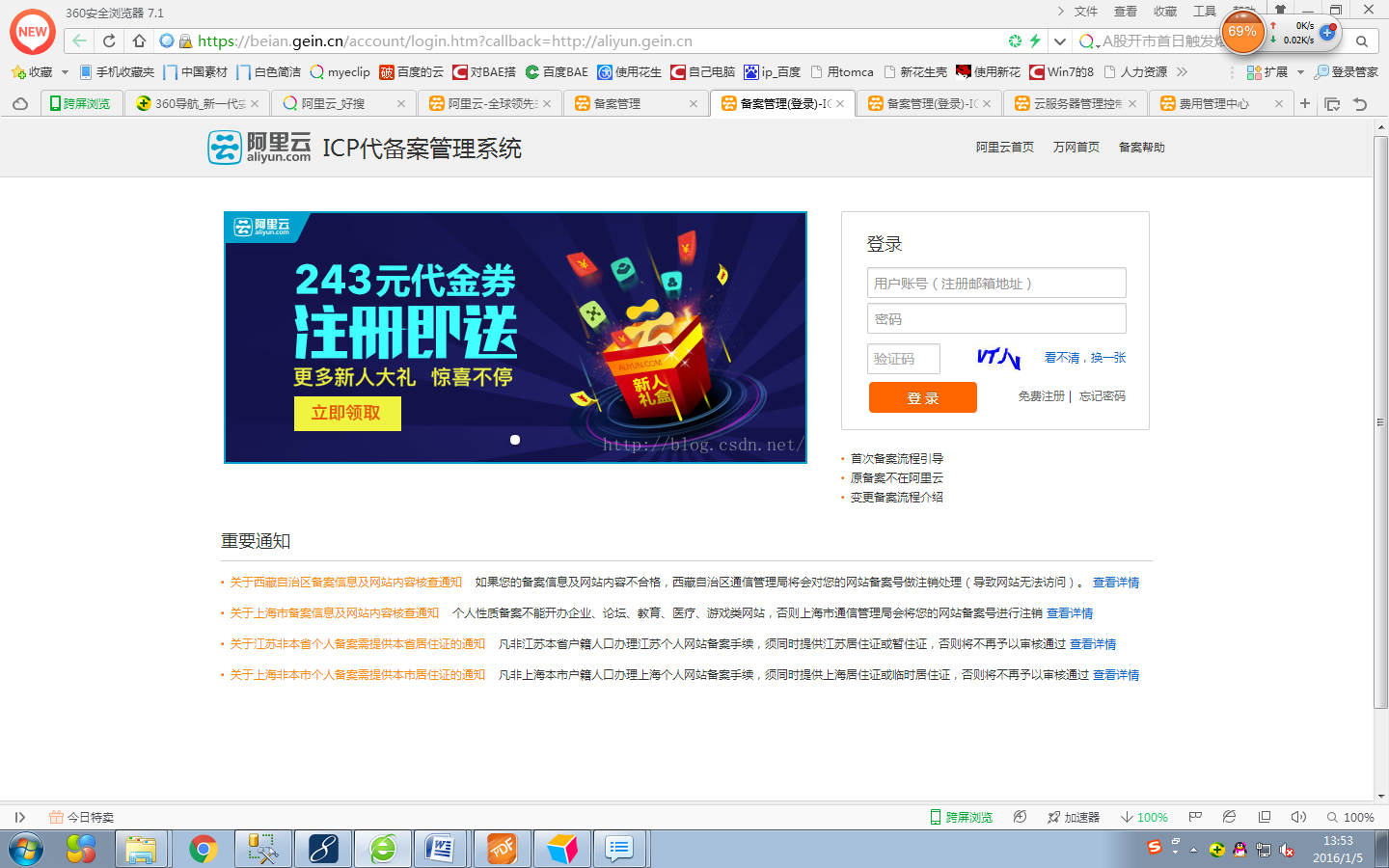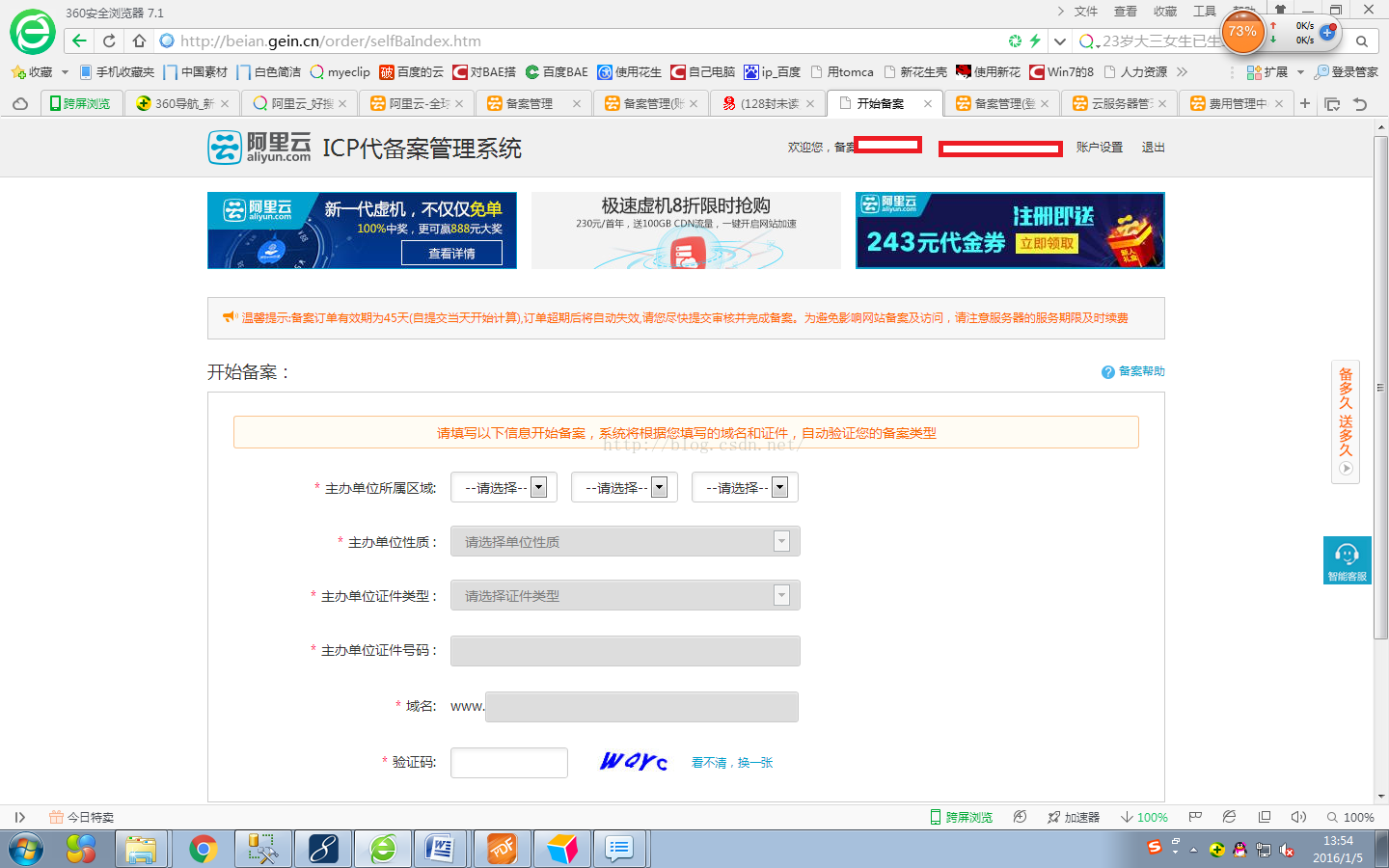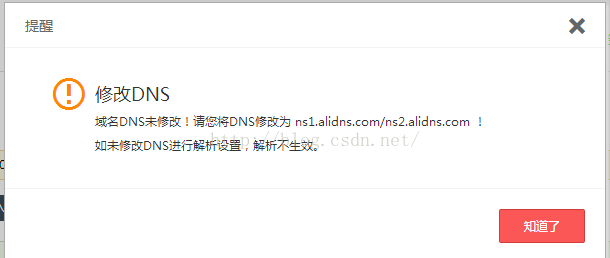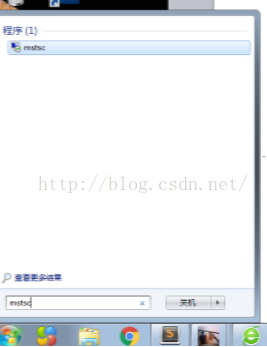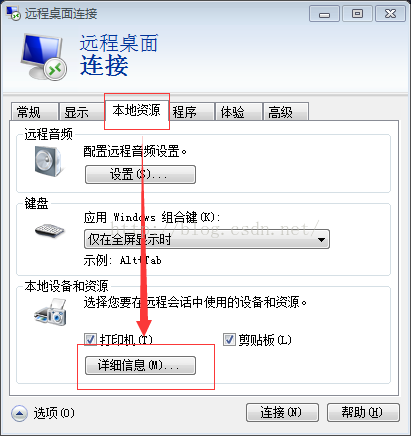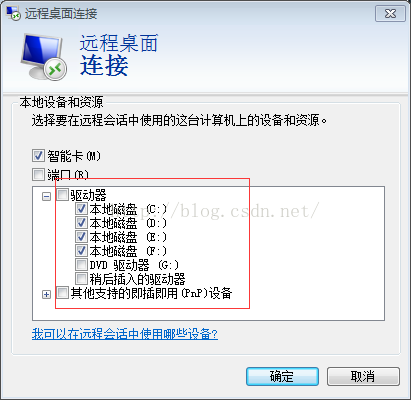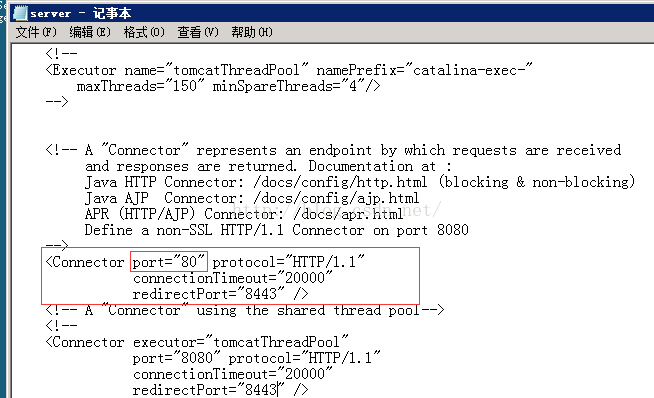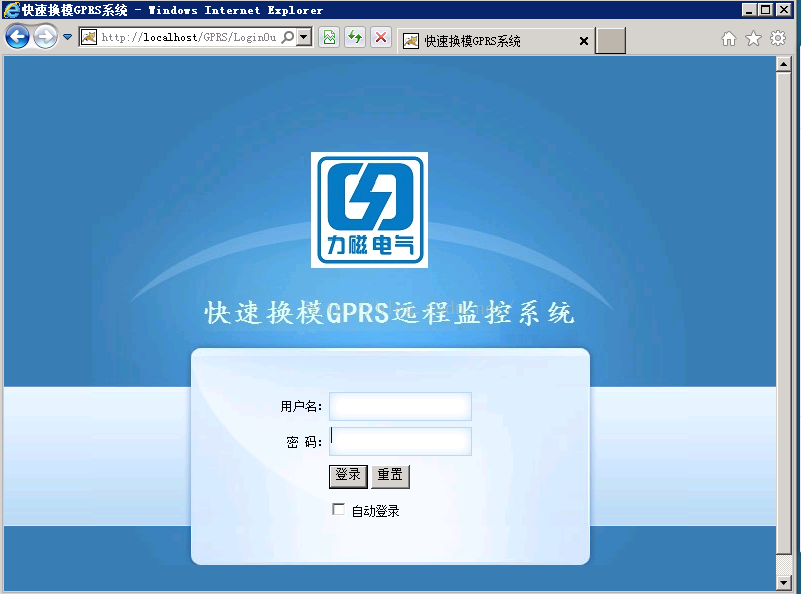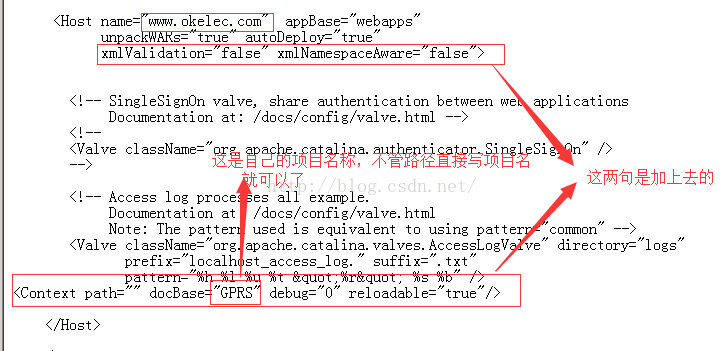https://blog.csdn.net/liona_koukou/article/details/50496946
阿里云发布web项目使用历程:
注册阿里云用户
我的本地项目配置:win7 32位+jdk1.6+tomcat7.0+MyEclipse2014+sqlserver 2005+WEB项目(页面都为jsp)
1、 首先要有一个域名,通过跟客服沟通,必须是顶级域名才可以,所以第一步申请域名,我们之前有一个.com的域名就无需再申请所以域名申请这部分我没做。
2、 其次,要购买阿里云服务器ESC,学生的话有优惠,一个月9.9,活动优惠可以网上搜“阿里云服务器学生优惠”然后去购买,下面是一些配置选择,地域我选青岛的;安全组就一个选的默认的;实例什么的都是默认的,如果配置需要高一些也可以再选;带宽设定为固定带宽,峰值设为15M(根据自己的实际需求定);镜像选的公共镜像(就是只有一个基础的系统,需要环境可以自己安装配置)如果不想自己配置可以选择镜像市场根据自己的需要选择服务,window server+2008标准版sp2 32位中文版(系统用什么样的也根据自己的需求);存储我只用了一个系统盘,如果数据量特别大就可以加数据盘,
付款的时候发现可以要发票,所以我又在【用户中心】-》【发票管理】-》【发票信息管理】加了公司的信息填写了发票,具体填写信息按要求上传填写就行。这样款之后的页面就可以索要发票了,填写自己的收货地址,阿里免费快递发票的。
3、 下一步就是备案了,购买服务器之后会短信通知你或者页面上也有通知说新的实例已经创建,实例名称如果在购买的时候没有写的话是自动分配一个的,我这里就是自动分配的。
在管理控制台下的【用户中心】-》【备案管理】-》【备案服务号申请】下选择已有的实例进行申请。
点击【去备案】
跳出如下页面
我用阿里云账号登录不成功,所以去注册了个账号-》邮箱激活之后开始备案
备案过程需要提交一系列资料,跟着走就行,然后就是等待审核了
初审之后就要申请照相的幕布啦,阿里云免费邮寄,申请后就用幕布照相了,因为客户需求我们需要重新申请一个域名,所以目前备案部分流程只走到用阿里寄过来的幕布照相这里
4、 解析域名
解析的时候报这个
目前只有在阿里云和万网注册的域名不需要修改其他注册商都要修改的
https://help.aliyun.com/knowledge_detail/6555934.html
之前域名注册商是新网,按照上面链接的教程修改DNS,最长生效时间全球48小时。(如果是其他注册商阿里云也提供相关的修改教程,跟着做就可以了)
5、之后远程登录云服务器,mstsc
在计算机处输入分配的云服务器外网IP,就进入服务器了
//删了这张图片,不知是不是暴露了信息服务器总被攻击
6、接下来是对服务器环境的配置,JDK安装配置-》tomcat安装配置(和一般我们配置一样)-》安装IIS服务(为sqlserver 2005安装配置做准备)-》sqlserver2005安装配置-》将web项目打包成war包(http://jingyan.baidu.com/article/cdddd41c7ca65353cb00e1b4.html)-》移到服务器的tomcat/webapps下(http://blog.csdn.net/inter_peng/article/details/42833587)
注:上面安装IIS服务时报错说内存空间不足,解决方法是开启虚拟内存,具体方法可以百度,教程很简单;
7、关于如何把项目或者是一些在你本地机器上的资源上传到阿里云服务器,操作如下:
开始-》输入mstsc进入远程界面-》点击选项
//删了这张图片,不知是不是暴露了信息服务器总被攻击
-》选择“本地资源”下的“详细信息”
-》选择需要共享资源的磁盘就好
进入阿里云服务器之后可以看到自己共享的磁盘,直接复制粘贴就可以上传了
8、接第六步的关于项目部署问题,安装完sqlserver 2005后我要把项目的数据库移植过来,选择方法是“附加数据库”,我的路径如下
可以根据我的路径大概齐找一下自己的,其实就是mdf和log文件的存放位置,然后复制粘贴到云服务器打开sqlserver然后附加数据库操作(具体操作可百度);如果想要项目和数据库能正确连接还得重新配置JDBC驱动部分,我根据两份教程综合配置:http://blog.csdn.net/cyanapple_wen/article/details/5430074
http://blog.sina.com.cn/s/blog_518e9d610100e6sj.html
注:我操作的时候因为要复制粘贴这两个文件,但是总是报log文件正打开无法复制根据http://blog.csdn.net/esayyang/article/details/7842316提供的方法就可以解决,成功附加数据库
9、接下来就是尝试运行项目看是否能成功访问了,我先测试的是tomcat启动后直接访问修改了如下文件,之前红框部分是8080,我修改为80,这样浏览器测试访问的时候只要输入Http://localhost/GPRS就可以了,修改后可能会出现80端口占用问题,解决方法:http://www.cnblogs.com/GmrBrian/p/4009648.html
按上图路径找到tomcat启动程序,双击就可以启动了,然后打开浏览器访问http://localhost/GPRS成功
10、接下来是绑定域名:
修改tomcat-》config-》server.xml
(1)
(2)
(3)
(4)
一切OK,这时候可以直接用域名访问项目了,效果截图